多段柱フェンスの作成
カテゴリー: 塀デザイナー
タグ:
多段柱フェンス よくある質問
(2014年03月03日)
| 下の段のフェンスから作成します |
 | 1 塀ユニットをスタンプします。 ※二段柱フェンスは塀で作成します。 |
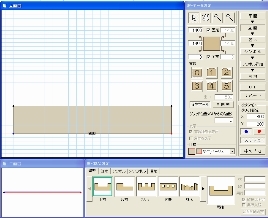 | 2 1でスタンプした塀を〈ダブルクリック〉します。 〜 塀デザイナーが起動します 〜 |
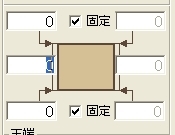 | 3 『高さ設定』を"0"にします。 |
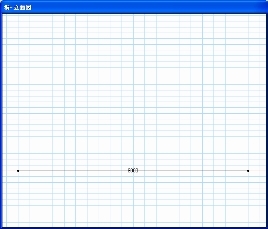 | 〜 塀の高さが"0"になります 〜 |
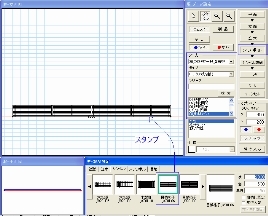 | 4 『シンボル』ボタンからフェンスを選択し、塀の上(線上)にカーソル(矢印)をあわせスタンし配置します。 ここでは、エクステリア一般_景観他 → 08_建材フェンス → 縦格子1_W20H06 を使用します。 |
| 5 『OK』ボタンを〈クリック〉します。 〜 下の段のフェンスは作成されました 〜 |
| 2段目のフェンスを作成します |
 | 6 1〜5で作成した、下の段の塀を[選択]します。 |
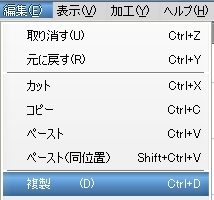 | 7 『編集』メニューから『複製』を選択します。 〜 塀が2つ作成されました。位置(高さ)は重なっている状態です 〜 |
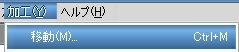 | 8 『加工』メニューから『移動』を選択します。 |
 | 9 『Z(高)』欄に上への移動距離を入力します。 ※上への移動距離は、フェンスによって違います。 メーカーのカタログを参照ください。ほぼ、下の空きの幅80mmと60mmが一般的です。 |
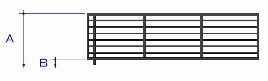 | A−Bが上への移動距離です。 今回は、Aが600でBが80のフェンスなので、600−80=520となります。 |
| 〜 多段フェンスが完成します 〜 |
| 下の段のフェンスから作成します |
 | 1 塀ユニットをスタンプします。 ※二段柱フェンスは塀で作成します。 |
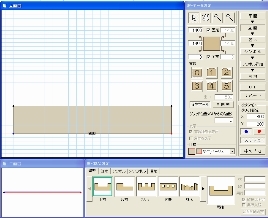 | 2 1でスタンプした塀を〈ダブルクリック〉します。 〜 塀デザイナーが起動します 〜 |
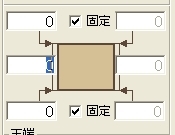 | 3 『高さ設定』を"0"にします。 |
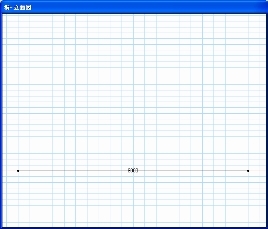 | 〜 塀の高さが"0"になります 〜 |
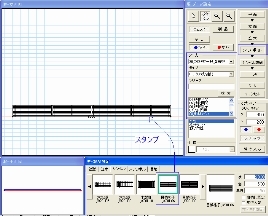 | 4 『シンボル』ボタンからフェンスを選択し、塀の上(線上)にカーソル(矢印)をあわせスタンし配置します。 ここでは、エクステリア一般_景観他 → 08_建材フェンス → 縦格子1_W20H06 を使用します。 |
| 5 『OK』ボタンを〈クリック〉します。 〜 下の段のフェンスは作成されました 〜 |
| 2段目のフェンスを作成します |
 | 6 1〜5で作成した、下の段の塀を[選択]します。 |
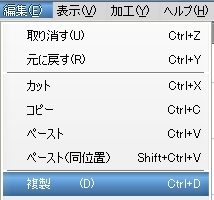 | 7 『編集』メニューから『複製』を選択します。 〜 塀が2つ作成されました。位置(高さ)は重なっている状態です 〜 |
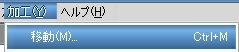 | 8 『加工』メニューから『移動』を選択します。 |
 | 9 『Z(高)』欄に上への移動距離を入力します。 ※上への移動距離は、フェンスによって違います。 メーカーのカタログを参照ください。ほぼ、下の空きの幅80mmと60mmが一般的です。 |
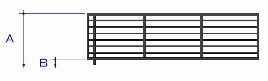 | A−Bが上への移動距離です。 今回は、Aが600でBが80のフェンスなので、600−80=520となります。 |
| 〜 多段フェンスが完成します 〜 |
